В днешно време често нямаме свой смартфон под ръка, особено когато работим на PC. Snapchat обаче предлага възможност да получите достъп до важни функции и настройки дори от настолния компютър. В това ръководство ще научите стъпка по стъпка как да управлявате акаунта си в Snapchat на PC, включително как да изтриете акаунта или да промените паролата си.
Най-важни изводи
- Можете да получите достъп до акаунта си в Snapchat чрез браузъра на адрес account.snapchat.com.
- Възможно е да управлявате устройства, както и да изтриете акаунта или да го отключите, ако е бил заключен.
- За да използвате ADS Мениджъра, също така ви е необходим достъп до това настолно приложение.
Стъпка по стъпка ръководство
За да управлявате акаунта си в Snapchat на PC оптимално, следвайте следните стъпки:
Първо, отворете уеб браузъра си и въведете URL адреса: account.snapchat.com. Влезте с вашите данни за достъп. Убедете се, че използвате правилните данни за вход, за да се уверите, че имате достъп до акаунта си.
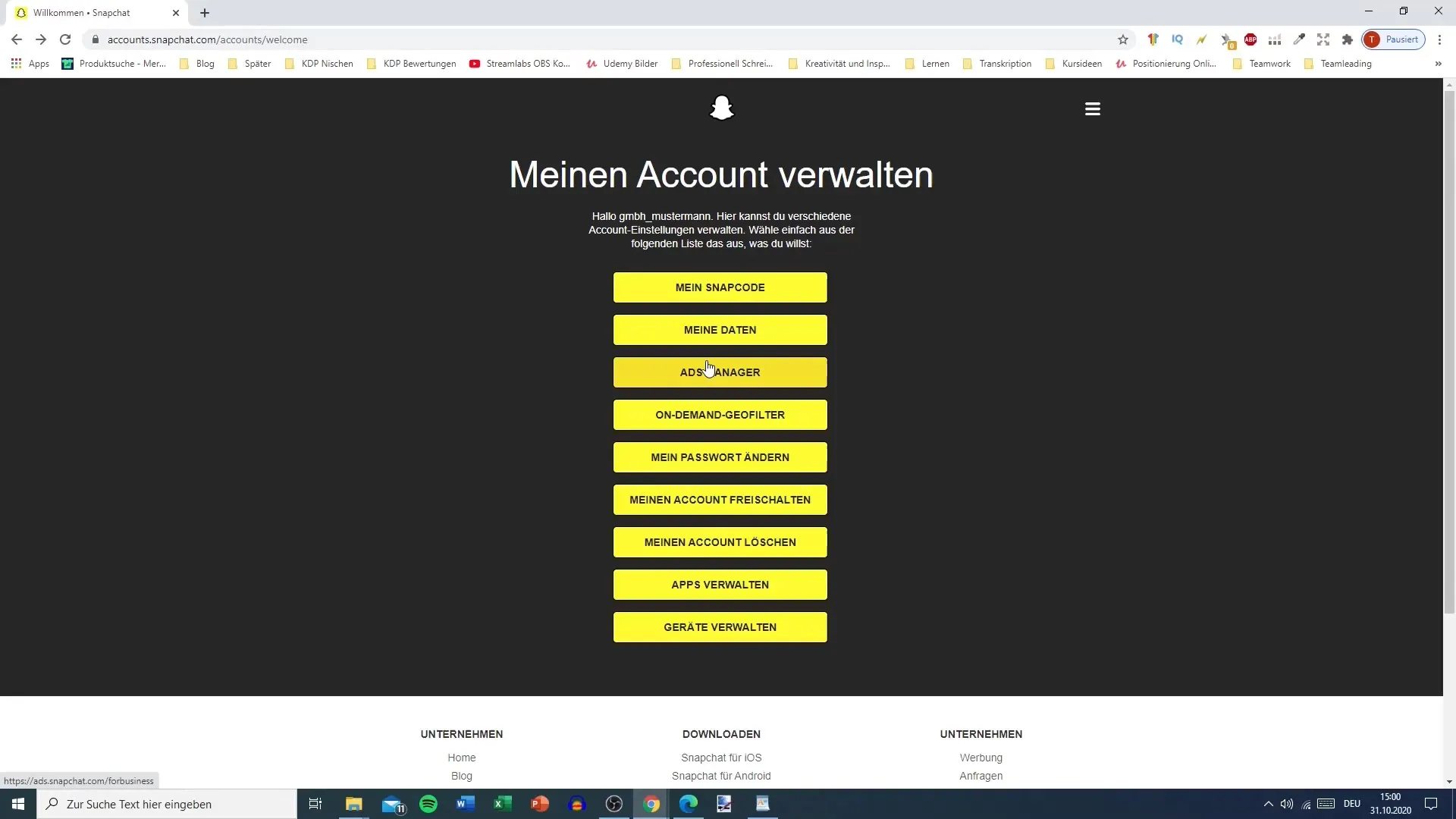
След влизането имате достъп до всички функции, които са на ваше разположение. Можете да видите кои устройства са свързани с акаунта ви. Това е особено полезно, ако искате да запазите прегледа или ако подозирате, че е имало неразрешени достъпи до акаунта ви.
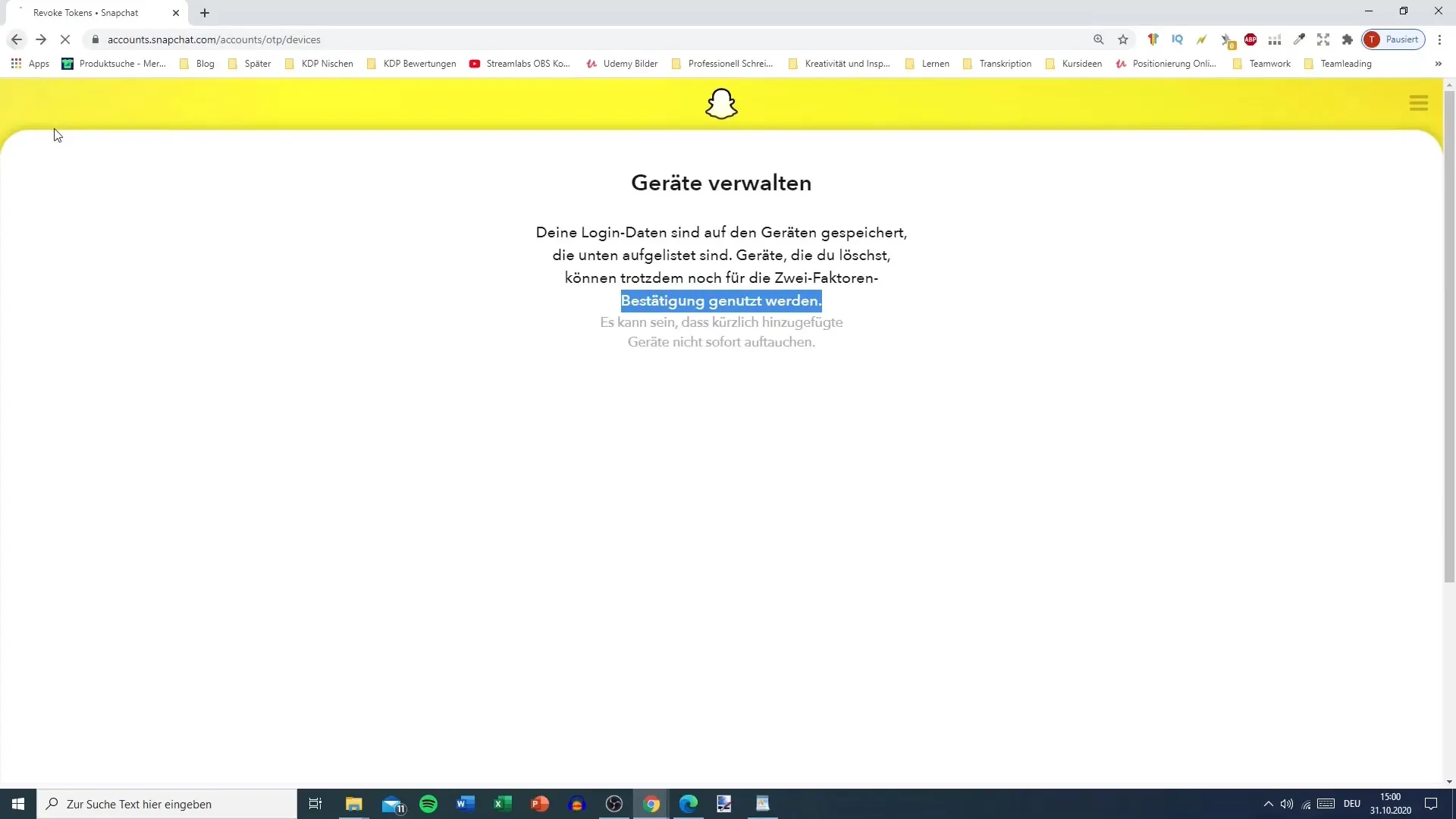
Онлайн имате различни опции. Можете например да отпечатате или изпратите своя Snapcode, което ви позволява да направите акаунта си по-достъпен за приятелите си, без да използвате друго приложение.
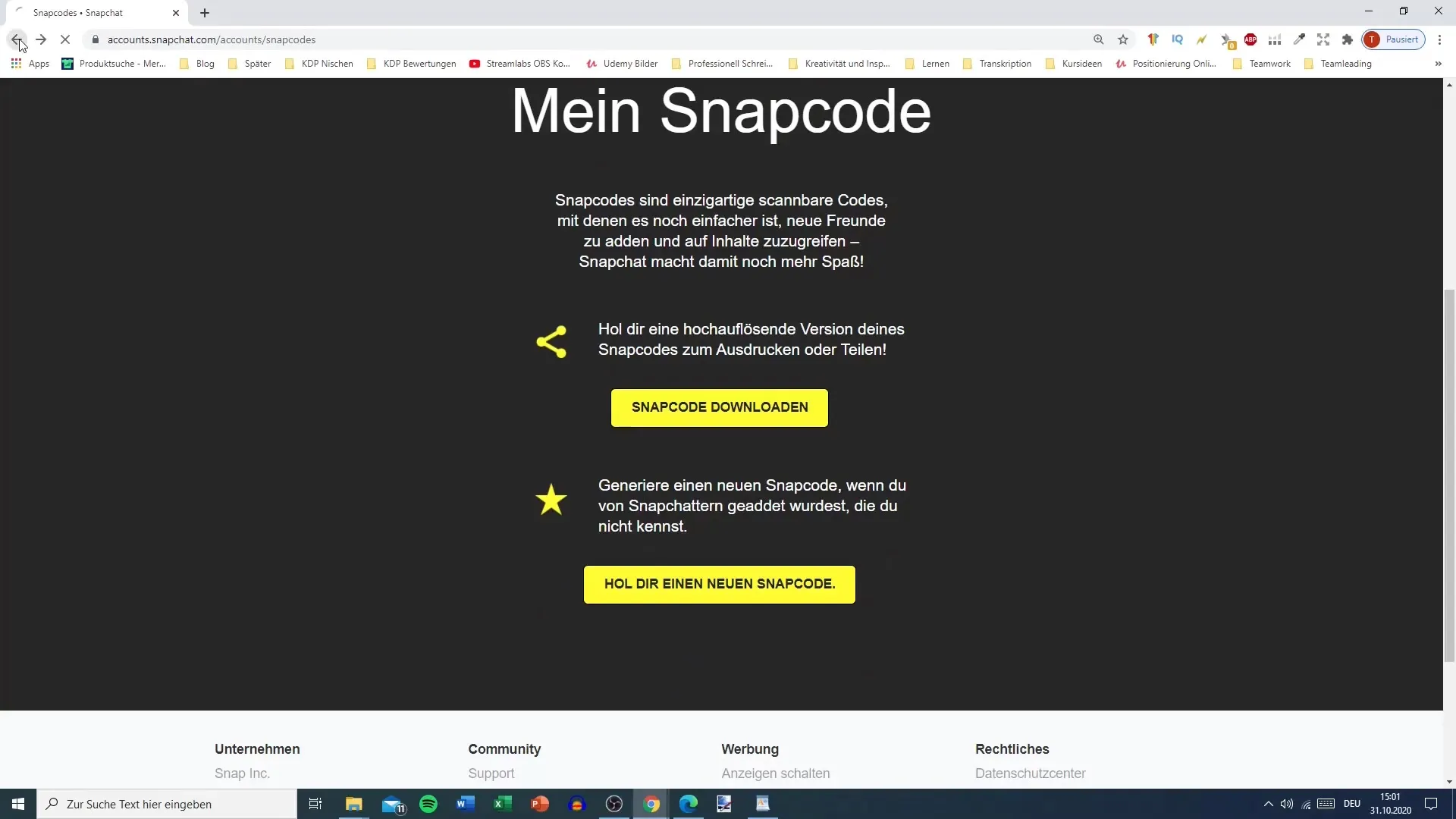
Друга важна функция, която можете да използвате тук, е изтриването на акаунта си. Ако вашият акаунт е бил хакнат например, можете бързо и ефективно да го изтриете чрез PC интерфейса. Кликнете върху съответните опции, за да завършите този процес.
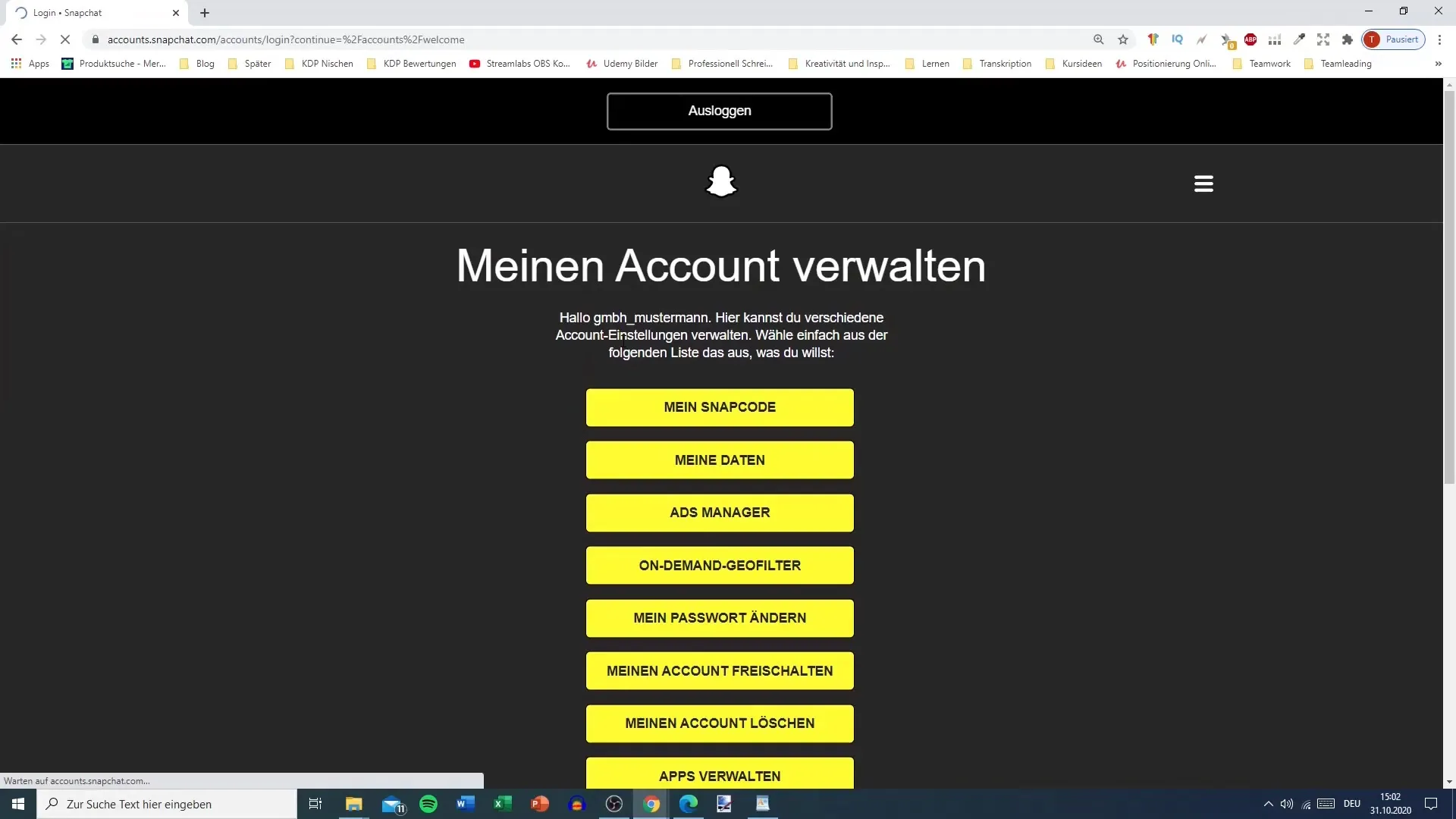
В допълнение можете да отключите акаунта си, ако той е бил заключен. Тази функция ви връща контрола и ви позволява да използвате отново акаунта си в Snapchat.
Ако искате да публикувате реклама в Snapchat, можете също така да стигнете до страницата на ADS Мениджъра през настолната версия. Това е особено удобно, ако не искате постоянно да разчитате на смартфона си.
За да управлявате акаунта си, може да е необходимо също така да промените паролата си. Тази възможност е налична, докато работите на PC.
След като направите всички необходими настройки, не забравяйте да се излезете от акаунта. Можете да намерите опцията за излизане горе в интерфейса на браузъра. Кликнете на трите линии, за да изберете опцията за излизане.
В обобщение, можете да управлявате всички важни настройки и функции на акаунта си в Snapchat на PC с само няколко стъпки.
Резюме - Извършване на настройки на Snapchat на PC: Обширно ръководство
Управлението на акаунта ви в Snapchat на PC не само е ефективно, но и абсолютно необходимо, когато нямате смартфон под ръка. Чрез достъпа до account.snapchat.com можете да управлявате акаунта си, било чрез изтриване, промяна на пароли или достъп до ADS Мениджъра.
Често задавани въпроси
Какво мога да правя на PC с акаунта си в Snapchat?Можете да управлявате акаунта си, да променяте паролата, да изтривате акаунта или да използвате ADS Мениджъра.
Как да изляза от акаунта си в Snapchat на PC?Кликнете горе на трите линии и изберете опцията за излизане.
Какво да правя, ако акаунтът ми е заключен?Можете да отключите акаунта си, като използвате съответните опции в настройките на PC.
Мога ли да изпратя своя Snapcode на PC?Да, можете да отпечатате или изпратите своя Snapcode на PC, за да го споделите по-лесно.
Възможно ли е да управлявате устройства през PC?Да, можете да видите кои устройства са свързани с акаунта ви и при необходимост да направите промени.


